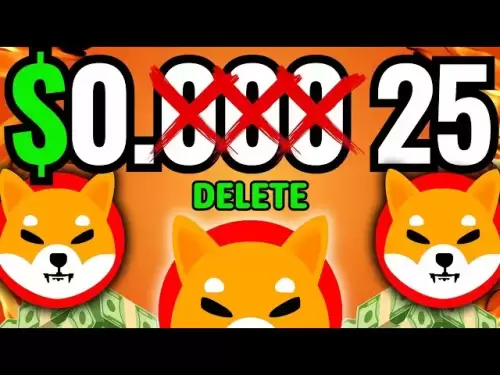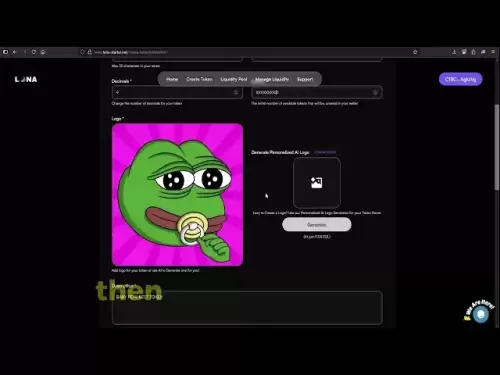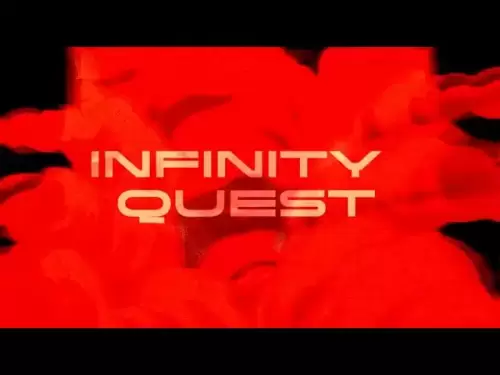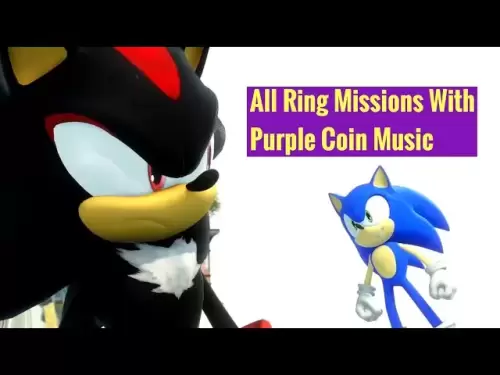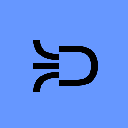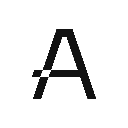-
 Bitcoin
Bitcoin $119000
1.56% -
 Ethereum
Ethereum $3755
0.59% -
 XRP
XRP $3.503
0.07% -
 Tether USDt
Tether USDt $1.000
0.00% -
 BNB
BNB $791.9
4.03% -
 Solana
Solana $201.9
0.27% -
 USDC
USDC $0.9998
0.00% -
 Dogecoin
Dogecoin $0.2656
-0.36% -
 Cardano
Cardano $0.8843
-0.27% -
 TRON
TRON $0.3169
1.93% -
 Hyperliquid
Hyperliquid $45.48
2.83% -
 Stellar
Stellar $0.4691
0.82% -
 Sui
Sui $3.959
-0.01% -
 Chainlink
Chainlink $19.50
-0.07% -
 Hedera
Hedera $0.2713
1.15% -
 Avalanche
Avalanche $25.65
-0.89% -
 Bitcoin Cash
Bitcoin Cash $526.9
1.69% -
 Litecoin
Litecoin $120.9
4.85% -
 Shiba Inu
Shiba Inu $0.00001521
-0.52% -
 UNUS SED LEO
UNUS SED LEO $8.986
-0.11% -
 Toncoin
Toncoin $3.285
-0.15% -
 Polkadot
Polkadot $4.483
1.50% -
 Uniswap
Uniswap $10.75
0.27% -
 Ethena USDe
Ethena USDe $1.001
-0.01% -
 Monero
Monero $323.8
2.19% -
 Pepe
Pepe $0.00001408
-1.09% -
 Bitget Token
Bitget Token $4.811
-1.00% -
 Dai
Dai $0.9999
0.00% -
 Aave
Aave $307.7
-2.82% -
 Bittensor
Bittensor $446.2
-0.15%
Comment créer une clé API Futures sur gate.io?
Créez une clé API à terme sur gate.io en activant les autorisations de trading à terme, en définissant la liste blanche IP pour la sécurité et en terminant 2FA - puis testez-le avec une simple demande de récupération de solde.
Jul 23, 2025 at 03:49 am
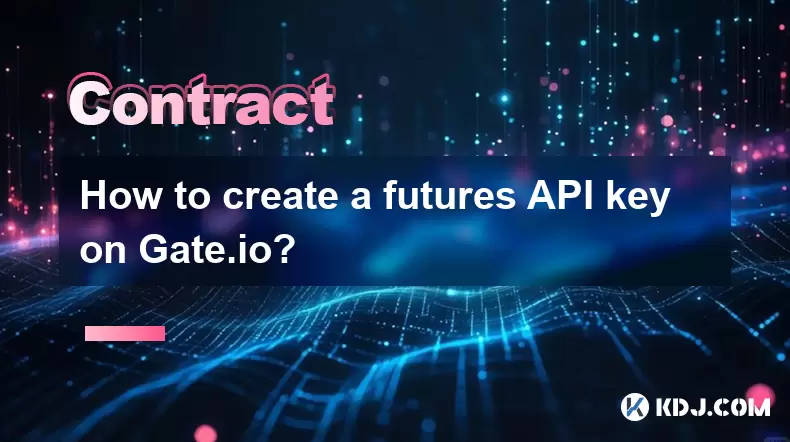
Comprendre les touches API Futures sur gate.io
Une clé API Futures sur Gate.io permet aux traders d'automatiser les stratégies de trading, de gérer les positions et de récupérer les données de marché en temps réel directement à partir de la plate-forme. Contrairement aux clés de trading spot, les touches API à terme doivent être explicitement activées pour les autorisations de trading à terme. Cela garantit que vos systèmes automatisés interagissent uniquement avec le segment de marché prévu. Pour commencer, assurez-vous que vous avez un compte Gate.io vérifié avec l'authentification à deux facteurs activé (2FA) activé - c'est obligatoire pour la création de clés de l'API.
Navigation vers la section de gestion de l'API
Connectez-vous à votre compte Gate.io et localisez le tableau de bord utilisateur. Dans le coin supérieur droit, cliquez sur votre icône de profil. Dans le menu déroulant, sélectionnez «Gestion de l'API» . Cette section est l'endroit où toutes les clés API - à la fois actives et inactives - sont répertoriées. Si c'est la première fois que vous créez une clé API, la liste sera vide. Cliquez sur le bouton bleu «Créer API» pour démarrer le processus. Une fenêtre contextuelle apparaîtra pour vous inciter à configurer les autorisations et à définir des restrictions.
Configuration des autorisations pour le trading à terme
Dans la fenêtre de création de l'API, vous devez spécifier la portée de la clé. Dans la section «Autorisations» , activez les cases à cocher suivantes:
- «Trading à terme» - Cela accorde l'accès clé au lieu et annuler les commandes à terme.
- «Read-Only pour le compte à terme» - permet à la clé de récupérer les données de l'équilibre, de la position et de l'historique des commandes.
- (Facultatif) «Transfert» - Activez uniquement si votre bot doit déplacer des fonds entre les comptes SPOT et Futures.
N'activez pas le «trading spot» à moins que votre stratégie n'implique les deux marchés. Gardez la clé aussi minime que possible pour réduire l'exposition en cas de compromis.
Définir la liste blanche IP pour la sécurité
Dans le champ «IP Whitelist» , entrez l'adresse IP statique à partir de laquelle votre application enverra des demandes. GATE.IO rejettera les appels API à partir de toute adresse IP non répertoriée ici. Si vous testez localement ou utilisez une IP dynamique, envisagez d'utiliser un VPS avec une IP fixe. Vous pouvez ajouter plusieurs IP en les séparant avec des virgules. Par exemple: '192.168.1.100, 203.0.113.50'
Si vous laissez ce champ vide, la clé API fonctionnera à partir de n'importe quelle IP, mais cela est très découragé pour une utilisation en production. Après être entré dans votre IPS, revérifiez les fautes de frappe pour éviter les problèmes de connexion.
Terminer l'étape d'authentification à deux facteurs
Avant de finaliser la clé, Gate.io nécessite un code 2FA. Entrez le code généré par votre application Authenticator (comme Google Authenticator ou Authy) dans le champ fourni. Vous devrez également saisir votre «mot de passe de fonds» - c'est différent de votre mot de passe de connexion et doit être défini à l'avance dans les paramètres de sécurité si cela n'est pas déjà fait. Une fois que les deux sont vérifiés, cliquez sur «Confirmer» . Le système affichera votre nouvelle clé API et votre clé secrète. Ceux-ci n'apparaîtront qu'une seule fois: les copier immédiatement dans un gestionnaire de mot de passe sécurisé ou un fichier crypté.Tester la clé API avec une demande simple
Pour vérifier les œuvres de la clé, utilisez un outil commecurlou Postman pour envoyer une demande de test. Par exemple, pour récupérer le solde de votre compte à terme:curl -H 'KEY: YOUR_API_KEY' \ -H 'SIGN: YOUR_SIGNATURE' \ https://api.gate.io/api/v4/futures/usdt/accountsRemplacez
YOUR_API_KEYpar la clé que vous venez de créer. La signature (SIGN) doit être générée à l'aide de votre clé secrète et des paramètres de demande par documentation de l'API de Gate.io. Si la réponse renvoie votre équilibre au format JSON, la clé est fonctionnelle. Si vous obtenez une erreur 403, vérifiez à nouveau votre liste blanche IP et vos autorisations.Stocker et gérer votre clé API en toute sécurité
Jamais CODODEZ votre clé API et votre secret dans les scripts ou les référentiels GitHub. Au lieu de cela, utilisez des variables d'environnement:- exporter gateio_api_key = 'your_actual_key'
- exporter gateio_api_secret = 'your_actual_secret'
Dans votre code, référencez-les comme
os.getenv('GATEIO_API_KEY')(python) ouprocess.env.GATEIO_API_KEY(node.js). Faites tourner vos clés tous les 90 jours ou immédiatement si vous soupçonnez une mauvaise utilisation. Vous pouvez désactiver ou supprimer les clés à tout moment de la même page de gestion d'API.Questions fréquemment posées
Q: Puis-je utiliser la même clé API pour le trading Spot et Futures?
Oui, mais seulement si vous activez explicitement les autorisations de «trading de spots» et de «trading à terme» pendant la création. Pour une meilleure sécurité, il est recommandé de créer des clés distinctes pour chaque marché.Q: Que dois-je faire si je perds ma clé secrète?
Vous ne pouvez pas le récupérer. Vous devez supprimer la clé compromise et en créer une nouvelle. Toute application utilisant l'ancienne touche cessera de fonctionner jusqu'à la mise à jour avec les nouvelles informations d'identification.Q: Pourquoi est-ce que je reçois une erreur de «permission refusée» même après avoir activé le trading à terme?
Vérifiez que la demande est envoyée au point de terminaison Futures (par exemple,/api/v4/futures/usdt/...) et non au point de terminaison spot. Vérifiez également que votre liste blanche IP correspond à l'IP exacte qui passe l'appel.Q: Est-il possible de restreindre la clé API pour lire uniquement les positions à terme sans autoriser le placement des commandes?
Oui. Pendant la configuration, activez uniquement l'autorisation «Read Only for Futures» et laissez «Foutures trading» sans contrôle. Cela limite la clé pour récupérer uniquement les données.
Clause de non-responsabilité:info@kdj.com
Les informations fournies ne constituent pas des conseils commerciaux. kdj.com n’assume aucune responsabilité pour les investissements effectués sur la base des informations fournies dans cet article. Les crypto-monnaies sont très volatiles et il est fortement recommandé d’investir avec prudence après une recherche approfondie!
Si vous pensez que le contenu utilisé sur ce site Web porte atteinte à vos droits d’auteur, veuillez nous contacter immédiatement (info@kdj.com) et nous le supprimerons dans les plus brefs délais.
-
 LVN Échangez maintenant
LVN Échangez maintenant$0.1254
1901.86%
-
 STRK Échangez maintenant
STRK Échangez maintenant$19
164.82%
-
 RIZE Échangez maintenant
RIZE Échangez maintenant$0.07642
96.06%
-
 SPK Échangez maintenant
SPK Échangez maintenant$0.09369
45.17%
-
 DHN Échangez maintenant
DHN Échangez maintenant$6.4
42.61%
-
 ALEO Échangez maintenant
ALEO Échangez maintenant$0.3627
28.96%
- Bitcoin Petting, petits investisseurs et le spectre de l'effondrement du dollar: une prise de New Yorker
- 2025-07-23 08:50:11
- Altcoins, futures binance et rotation du bitcoin: attraper l'onde crypto
- 2025-07-23 09:10:11
- Dianne Smith, un Doubloon espagnol, et JM Mason: A Pike County Tale
- 2025-07-23 08:30:13
- Bitcoin, investisseur et erreurs d'ordinateur: une leçon de 95 millions de dollars
- 2025-07-23 09:30:12
- Bitcoin Bulls Eye 115 000 $, prêt pour une évasion de 120 000 $ +?
- 2025-07-23 08:50:11
- Moonbull contre Turbo: Qui remporte la course Crypto Meme Coin en 2025?
- 2025-07-23 08:30:13
Connaissances connexes

Pourquoi la position des futures Bitstamp est-elle liquidée?
Jul 23,2025 at 11:08am
Comprendre la liquidation à terme sur Bitstamp Le trading à terme sur Bitstamp consiste à emprunter des fonds pour ouvrir des positions à effet de lev...

Comment trouver votre histoire commerciale à terme Bitstamp?
Jul 23,2025 at 08:07am
Comprendre la disponibilité du trading bitstamp et à terme À partir de l'état actuel des offres de services de Bitstamp, il est essentiel de clari...

Comment négocier des perpétuaux d'ETH sur Bitstamp?
Jul 23,2025 at 03:28am
Comprendre les contrats perpétuels eth Les contrats perpétuels de l'ETH sont des produits dérivés qui permettent aux commerçants de spéculer sur l...

Comment se couvrir avec les futures Bitstamp?
Jul 23,2025 at 02:00am
Comprendre les contrats à terme Bitstamp Les contrats à terme Bitstamp sont des dérivés financiers qui permettent aux traders de spéculer sur ou de se...

Que se passe-t-il lors d'un appel de marge bitstamp?
Jul 23,2025 at 07:42am
Comprendre les appels de marge bitstamp Un appel de marge bitstamp se produit lorsque la valeur des capitaux propres d'un trader dans une position...

Qu'est-ce que la marge de maintenance sur Bitstamp?
Jul 23,2025 at 10:08am
Comprendre la marge de maintenance sur Bitstamp La marge de maintenance sur Bitstamp fait référence au montant minimum de capitaux propres qui doit êt...

Pourquoi la position des futures Bitstamp est-elle liquidée?
Jul 23,2025 at 11:08am
Comprendre la liquidation à terme sur Bitstamp Le trading à terme sur Bitstamp consiste à emprunter des fonds pour ouvrir des positions à effet de lev...

Comment trouver votre histoire commerciale à terme Bitstamp?
Jul 23,2025 at 08:07am
Comprendre la disponibilité du trading bitstamp et à terme À partir de l'état actuel des offres de services de Bitstamp, il est essentiel de clari...

Comment négocier des perpétuaux d'ETH sur Bitstamp?
Jul 23,2025 at 03:28am
Comprendre les contrats perpétuels eth Les contrats perpétuels de l'ETH sont des produits dérivés qui permettent aux commerçants de spéculer sur l...

Comment se couvrir avec les futures Bitstamp?
Jul 23,2025 at 02:00am
Comprendre les contrats à terme Bitstamp Les contrats à terme Bitstamp sont des dérivés financiers qui permettent aux traders de spéculer sur ou de se...

Que se passe-t-il lors d'un appel de marge bitstamp?
Jul 23,2025 at 07:42am
Comprendre les appels de marge bitstamp Un appel de marge bitstamp se produit lorsque la valeur des capitaux propres d'un trader dans une position...

Qu'est-ce que la marge de maintenance sur Bitstamp?
Jul 23,2025 at 10:08am
Comprendre la marge de maintenance sur Bitstamp La marge de maintenance sur Bitstamp fait référence au montant minimum de capitaux propres qui doit êt...
Voir tous les articles